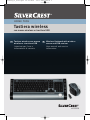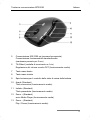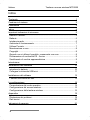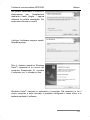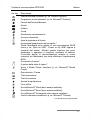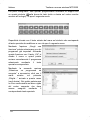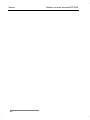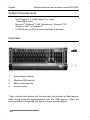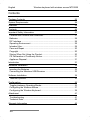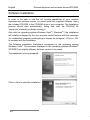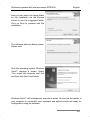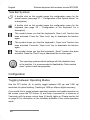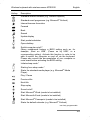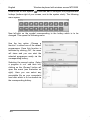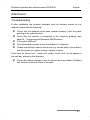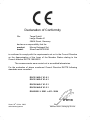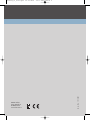Silvercrest MTS2220 Manuale utente
- Categoria
- Smartwatch
- Tipo
- Manuale utente

HOME TECH
Tastiera wireless
con mouse wireless e ricevitore USB
Wireless Keyboard with wireless
mouse and USB receiver
User manual and service
information
Tastiera wireless con mouse
wireless e ricevitore USB
Istruzioni per l’uso e
informationi di servizio
IT
MTS2220
GB
mts2220_it_0912.qxd 12.01.2010 14:33 Uhr Seite 1

Tastiera e mouse wireless MTS2220 Italiano
1
Tastiera e mouse wireless e ricevitore USB
MTS 2220
Contenuto
1 Tastiera wireless
2 Maus ottico wireless
3 Chiavetta USB mini
4 2 batterie del tipo AAA, 1,5V (Micro) per la
radiotastiera (senza figura)
5 1 batterie del tipo AA, 1,5V (Mignon) per il
radiomaus (senza figura)
6 CD-Rom con Software (senza figura)
7 Istruzioni per l’uso (senza figura)

Italiano Tastiera e mouse wireless MTS2220
2
Condizioni di sistema
- Intel
®
Pentium
®
III / AMD Athlon™ o superiore
- 1 collegamento USB 2.0 libero
- Microsoft
®
Windows
®
2000 Professional, Windows
®
XP, Windows
Vista
®
o Windows
®
7
- CD-Rom o lettore DVD per l’installazione del Software
Panoramica
1 Tasti speciali (Hotkey)
2 Chiavetta USB mini
3 Indicatore di carica della batteria*
4 Regolatore altoparlanti
* una volta inserite le batterie nella tastiera, l’indicatore lampeggerà diverse
volte durante la sincronizzazione automatica con il ricevitore USB. Una volta
completata la sincronizzazione, l’indicatore di stato smetterà di lampeggiare.

Tastiera e mouse wireless MTS2220 Italiano
3
5 Commutazione 500/1000 cpi (premere brevemente)
Commutazione funzionamento standard/media
(mantenere premuto per 3 sec)
6 Tilt-Wheel (rondella di scorrimento a 4 vie)
Regolazione del volume e audio OFF (funzionamento media)
7 Tasto maus destro
8 Tasto maus sinistro
9 Spia luminosa per il controllo dello stato di carica della batteria
10 Avanti (Standard)
Titolo successivo (funzionamento media)
11 Indietro (Standard)
Titolo precedente (funzionamento media)
12 Zoom + (Standard)
avvio Media Player (funzionamento media)
13 Zoom – (Standard)
Play / Pause (funzionamento media)

Italiano Tastiera e mouse wireless MTS2220
4
Indice
Contenuto 1
Condizioni di sistema 2
Panoramica 2
Indice 4
Importanti indicazioni di sicurezza 5
Bambini e disabili.......................................................................................... 5
Batterie.......................................................................................................... 6
Interfaccia radio ............................................................................................ 6
Ambiente di funzionamento .......................................................................... 7
Utilizzo Previsto ............................................................................................ 7
Manutenzione e cura .................................................................................... 8
Copyright....................................................................................................... 8
Quando non si utilizza il prodotto, conservarlo con cura.............................. 8
Dichiarazione di conformità CE - Avviso ...................................................... 9
Smaltimento di vecchie apparecchiature...................................................... 9
Introduzione 9
Installazione dell’hardware 10
Introdurre le batterie ................................................................................... 10
Collegare la chiavetta USB mini ................................................................. 11
Installazione del software 12
I simboli sulla barra dei task ....................................................................... 14
La configurazione 14
Commutazione del modo operativo............................................................ 14
Configurazione del mouse wireless............................................................ 15
Configurazione della tastiera wireless ........................................................ 16
Appendice 19
Risoluzione dei problemi............................................................................. 19
Dati tecnici .................................................................................................. 20
Indicazioni di garanzia 21

Tastiera e mouse wireless MTS2220 Italiano
5
Importanti indicazioni di sicurezza
Prima del primo utilizzo dell’apparecchiatura leggere attentamente le seguenti
indicazioni e osservare tutte le avvertenze riportate sebbene abbiate già una
certa famigliarità con i dispositivi elettronici. Conservare questo manuale d’uso
per eventuali consultazioni future. Nel caso in cui rivendiate o cediate questo
apparecchio dovete assolutamente consegnare anche le seguenti istruzioni
per l’uso.
Attenzione - Radiazione LED! LED di classe 1
Evitare di ferirsi gli occhi! Non guardare mai direttamente il raggio LED! Non
puntare mai il raggio LED direttamente su animali o persone!
Questa icona indica informazioni importanti al fine di un sicuro
funzionamento del prodotto e per la sicurezza dell’utente.
Questo simbolo indica ulteriori informazioni sull’argomento.
Bambini e disabili
Le apparecchiature elettriche devono essere tenute fuori dalla portata dei
bambini. Anche i disabili devono utilizzare le apparecchiature elettroniche con
attenzione. Non consentire a bambini o disabili di utilizzare da soli i dispositivi
elettronici. Potrebbero non essere in grado di comprendere i potenziali rischi.
Le componenti più piccolo possono causare il soffocamento. Tenere le batterie
lontanoi In caso di ingestione accidentale, consultare immediatamente un
medico. Tenere l’involucro di plastica fuori dalla portata di bambini e disabili,
rischio di soffocamento.

Italiano Tastiera e mouse wireless MTS2220
6
Batterie
Introducete le batterie sempre rispettando le polarità, non tentate di ricaricare
le batterie e non gettatele in nessun caso nel fuoco. Non utilizzate mai in
contemporanea batterie diverse tra di loro (vecchie e nuove, alcaline e
carbone, ecc.). Se non utilizzerete per un lungo periodo l’apparecchio
rimuovere le batterie. Nel caso di utilizzo non secondo le norme sussiste
rischio di esplosioni e di scarico.
Tenete conto della tutela dell’ambiente. Le batterie scariche non devono
essere smaltite nei rifiuti domestici. Devono essere smaltite in un raccoglitore
per batterie usate.
Interfaccia radio
Spegnere l’apparecchio quando vi trovate su di un aereo, in un ospedale, in
una sala operatoria o nelle vicinanze di sistemi elettronici medici. Le onde
radio trasmesse possono interferire con la funzionalità di apparecchi sensibili.
Tenete l’apparecchio almeno 20 cm lontano da un pacemaker per evitare che
le onde radio possano compromettere la corretta funzionalità del pacemaker
stesso. La trasmissione delle onde radio può causare brusio nelle
apparecchiature acustiche. Non avvicinare mai l’apparecchio con i componenti
radio accesi in prossimità di gas infiammabili o in un ambiente a rischio di
esplosioni (p. es. vernicerie) dato che le onde radio trasmesse potrebbero
causare un esplosione o un incendio. La distanza delle onde radio dipende
dalle condizioni ambientali. Durante il traffico di dati mediante un collegamento
cordless sussiste la possibilità che anche dei terzi possano ricevere i dati.
Targa GmbH non è responsabile delle interferenze radio o televisive che sono
causate da una manipolazione non autorizzata di questo apparecchio. Targa
inoltre non si assume alcuna responsabilità per la sostituzione e/o cambio di
linee di allacciamento e apparecchi che non sono state dichiarate da Targa
GmbH. Per la rimozione delle interferenze che sono state causate da
modifiche non autorizzate e per la sostituzione e/o cambio delle
apparecchiature l’unico responsabile è l’utente stesso.

Tastiera e mouse wireless MTS2220 Italiano
7
Ambiente di funzionamento
Posizionare l’apparecchio su di una superficie stabile e piatta e non
appoggiare alcun oggetto sullo stesso. L’apparecchio non deve essere
utilizzato in ambienti soggetti ad alte temperature o umidità (p. es. nei bagni)
oppure dove si possa depositare molta polvere. Temperatura di servizio e
umidità atmosferica di servizio: da 5°C fino a 40°C, max. 90% di umidità
relativa.
Fare molta attenzione che:
- l’apparecchio non sia soggetto a fonti di calore diretto (p. es.
riscaldamenti);
- non sia soggetto alla luce diretta del sole o luci artificiali;
- si eviti accuratamente il contatto con gli spruzzi d’acqua o gocce d’acqua
e liquidi aggressivi e non utilizzare l’apparecchio nelle vicinanze di acqua
e soprattutto non immergerlo mai sott’acqua (non appoggiare mai oggetti
pieni d’acqua, come per esempio vasi o bevande sull’apparecchio);
- l’apparecchio non venga posizionato nelle immediate vicinanze di campi
magnetici (p. es. altoparlanti);
- non vengano appoggiati fonti accese (p. es. candele accese) sul o
accanto all’apparecchio;
- non vengano introdotti corpi estranei;
- l’apparecchio non venga soggetto a grossi sbalzi di temperatura;
- l’apparecchio non venga soggetto a grosse scosse o vibrazioni.
Utilizzo Previsto
Questo Keyboard and Mouse Set, consistente in tastiera, mouse e ricevitore
wireless, costituisce un dispositivo informatico. Il dispositivo non può essere
fatto funzionare all’esterno o in climi tropicali. Questo prodotto non è stato
progettato per scopi commerciali o aziendali. Utilizzare il dispositivo solo in
ambiente domestico e a scopo privato. Qualsiasi impiego diverso da quello
summenzionato non corrisponde all’utilizzo previsto. Utilizzare solo dispositivi
esterni conformi agli standard di sicurezza, di compatibilità elettromagnetica e
di qualità di schermatura di questo apparecchio. Questo dispositivo è
conforme a tutte le norme e gli standard in material di Conformità CE. Ogni
alterazione dell’attrezzatura diversa da quelle consigliate dal produttore può
rendere nulla la conformità a queste direttive. Il produttore non è responsabile

Italiano Tastiera e mouse wireless MTS2220
8
di danni o interferenze provocati da modifiche non autorizzate. Utilizzare
esclusivamente accessori consigliati dal produttore.
Se utilizzate l’apparecchio al di fuori della Repubblica Federale Tedesca è
necessario rispettare le disposizioni nazionali e/o di legge in loco.
Manutenzione e cura
I lavori di manutenzione sono necessari nel caso in cui l’apparecchio sia stato
danneggiato a causa di penetrazione di liquidi o oggetti all’interno dello stesso
oppure se è stato soggetto a pioggia o umidità oppure se non funziona più
correttamente o se è caduto a terra. Nel caso in cui avvertiate dei rumori o
odori insoliti o percepite presenza di fumo, spegnere immediatamente
l’apparecchio. In casi del genere l’apparecchio non deve essere più utilizzato
prima di averlo sottoposto ad un controllo da parte di uno specialista. Tutte le
riparazioni devono essere effettuate esclusivamente da personale qualificato.
Non aprire mai la scatola dell’apparecchio o dei suoi accessori. Pulire
l’apparecchio solo con un panno pulito e asciutto e non utilizzare mai liquidi
aggressivi.
Copyright
Tutti i contenuti del presente Manuale per l’utente sono coperti da copyright e
vengono forniti all’utente unicamente a scopo informativo.
È rigorosamente vietato copiare qualsiasi dato o informazione senza
l’autorizzazione scritta ed esplicita dell’autore. Questo si applica anche a un
qualsiasi uso commerciale dei contenuti e delle informazioni.
Tutti i testi e le illustrazioni sono aggiornati alla data di pubblicazione. Non si
assumono responsabilità per eventuali modifiche.
Quando non si utilizza il prodotto, conservarlo con cura.
Se si lasciano i dispositivi inutilizzati per un lungo periodo di tempo, rimuovere
le batterie da mouse e tastiera. Inoltre, accertarsi che la temperatura di
conservazione si mantenga fra 5 e 40°C e il tasso d’umidità non superi il 90%
di umidità relativa.

Tastiera e mouse wireless MTS2220 Italiano
9
Dichiarazione di conformità CE - Avviso
Il set maus-tastiera è stato controllato ed autorizzato in conformità
con i basilari requisiti e le altre rilevanti disposizioni della direttiva
R&TTE 1999/5/EC. La Dichiarazione di conformità è reperibile
anche alla fine di questo documento.
Smaltimento di vecchie apparecchiature
Gli apparecchi contrassegnati con questo simbolo sono soggetti
alla direttiva europea 2002/96/EC. Tutte le vecchie apparecchiature
elettriche ed elettroniche devono essere smaltite separatamente dai
rifiuti domestici e condotti in appositi luoghi di smaltimento previsti
dalla legge. Grazie al regolare smaltimento di vecchie
apparecchiature si possono evitare danni ambientali e soprattutto
danni alla salute. Per ulteriori informazioni su uno smaltimento
appropriato, contattare i locali enti di smaltimento, le autorità
competenti o il negozio dove è stato acquistato l’apparecchio.
Riciclare correttamente il materiale d’imballaggio. I cartoni dell’imballaggio
possono essere portati ai cassonetti per la carta o nei punti di raccolta
pubblica per essere riciclati. Eventuali pellicole o plastiche contenute
nell’imballaggio possono essere portati nei punti di raccolta pubblica.
Introduzione
Grazie per aver acquistato la tastiera e il mouse wireless MTS2220. Questi
dispositivi sono dotati di tecnologia SmartLink che rende obsoleta la
sincronizzazione manuale. Grazie agli svariati tasti speciali dell’apparecchio
potete adeguare il vostro lavoro a seconda dei vostri personali desideri con il
maus e con la tastiera. Il maus è dotato di un Tilt-Wheel (rondella scorrevole a
4 vie) per consentire oltre che allo scorrimento verticale anche quello
orizzontale.

Italiano Tastiera e mouse wireless MTS2220
10
Installazione dell’hardware
Disimballare tutti i dispositivi e utilizzare la lista di controllo del contenuto della
confezione, a pag. 1, per verificare di aver ricevuto tutta la merce elencata.
Introdurre le batterie
Per prima cosa, inserire le batterie nella tastiera e nel mouse wireless come
illustrato nella figura seguente. Fare attenzione che le batterie vengano
introdotte con la polarità corretta (+ e –) nelle apparecchiature. Accendete il
radiomaus dall’interruttore ON/OFF (15). Il radiomaus è dotato di una spia
luminosa (9) sulla parte superiore. Quando quest’ultima brilla rosso significa
che le batterie sono scariche. Sostituire le batterie con delle nuove.
Fig.: dettaglio parte inferiore tastiera
Fig.: dettaglio parte inferiore maus
14 Scomparto batterie della tastiera
15 Tasto ON/OFF del maus
16 Sensore ottico
17 Scomparto batterie del maus

Tastiera e mouse wireless MTS2220 Italiano
11
Collegare la chiavetta USB mini
Collegate la chiavetta USB mini (4) ad una porta USB libera del vostro
computer acceso.
Fig.: chiavetta USB mini
Il sistema operativo riconosce il nuovo hardware ed installa in automatico tutti i
driver necessari. Secondo il sistema operativo installato vengono visualizzate
le seguenti notifiche:
Con Windows
®
2000/XP
Al primo collegamento della chiavetta il sistema operativo Windows
®
2000/XP notifica „trovato nuovo hardware“. Attendete fino alla
visualizzazione della notifica „Il nuovo hardware è stato installato e ora può
essere utilizzato“ per poter utilizzare il maus e la tastiera.
Con Windows Vista
®
, Windows
®
7
Al primo collegamento della chiavetta il sistema operativo Windows Vista
®
notifica „Installazione driver software apparecchiatura”. Attendete fino alla
visualizzazione della notifica „ora è possibile utilizzare le apparecchiature“. Il
maus e la tastiera sono ora operative e pronte per essere utilizzate.
Se al vostro computer sono ancora collegati il vecchio maus e la vecchia
tastiera spegnete il vostro computer, scollegate le relative apparecchiature e
poi riavviate il computer.
In caso di malfunzionamento del mouse wireless, spegnerlo e
riaccenderlo. A volte può essere d’aiuto rimuovere le batterie e
reinserirle.

Italiano Tastiera e mouse wireless MTS2220
12
Installazione del software
Per sfruttare al massimo tutte le capacità di tastiera e mouse wireless è
necessario installare il software in dotazione. Introdurre il CD-Rom in
dotazione nel lettore CD del vostro computer. Il processo di installazione si
avvia in automatico altrimenti avviate il file „setup.exe“ sul CD-Rom
manualmente mediante un doppio click.
Solo nei sistemi operativi Windows Vista
®
/ Windows
®
7 l’installazione viene in
un primo momento arrestata mediante il comando conto utente con la notifica
„Un programma non identificato sta cercando di accedere al vostro computer“.
Cliccare su „autorizza“, per continuare il processo di installazione.
Le seguenti finestre di installazione sono relative al sistema operativo
Windows Vista
®
. Per il sistema operativo Windows
®
2000/XP/7 le
rappresentazioni sono leggermente differenti ma il loro contenuto è identico.
L’installazione è in fase di
preparazione.
Cliccare su avanti per avviare
l’installazione.

Tastiera e mouse wireless MTS2220 Italiano
13
Qui potete selezionare la cartella di
destinazione per l’installazione
mediante il tasto „sfoglia…“ oppure
utilizzare la cartella consigliata. Per
continuare cliccare su avanti.
I dati per il software vengono copiati.
Attendere prego.
Solo il sistema operativo Windows
Vista™ necessita di un riavvio del
computer. Selezionate „Sì, riavviare
il computer ora “ e cliccate su fine.
Windows Vista™ riavvierà in automatico il computer. Dal momento in cui il
vostro computer è stato riavviato è possibile configurare il maus ottico e la
tastiera mediante il software.

Italiano Tastiera e mouse wireless MTS2220
14
I simboli sulla barra dei task
Un doppio click su questo simbolo apre il menu di configurazione per il
maus ottico (descrizione vedi pagina 15 – Configurazione del maus
ottico).
Un doppio click su questo simbolo apre il menu di configurazione per la
tastiera (descrizione vedi pagina 16 - Configurazione della tastiera).
Questo simbolo vi indica che la funzione „Bloc Num“ sulla tastiera è
stato attivato. Una nuova pressione sul tasto „Bloc Num“ disattiva di
nuovo la funzione.
Questo simbolo vi indica che la funzione „Bloc Maiuscole“ sulla tastiera
è stato attivato. Una nuova pressione sul tasto „Bloc Maiuscole“
disattiva di nuovo la funzione.
Questo simbolo vi indica che la funzione „Bloc scorr“ sul tastiera è stato
attivato. Una nuova pressione sul tasto “Bloc scorr“ disattiva di nuovo la
funzione.
Le impostazioni predefinite dei sistemi operativi nasconderanno
le icone disabilitate nella barra delle applicazioni. Si consiglia di
disattivare l’opzione “Nascondi icone inattive” fra le proprietà
della barra delle applicazioni.
La configurazione
Commutazione del modo operativo
Utilizzare il pulsante CPI (5) per spostarsi rapidamente fra le risoluzioni 500 e
1000 cpi per il tracciamento ottico. Il tracciamento ottico a 1000 cpi offre una
maggiore accuratezza.
Per passare dal funzionamento standard a quello media del maus ottico
premere il tasto CPI (5) e mantenerlo premuto per almeno 3 secondi fino a che
la spia luminosa di carico (9) lampeggia brevemente. Le funzioni disponibili
per il funzionamento media sono consultabili nella lista a pagina 3.

Tastiera e mouse wireless MTS2220 Italiano
15
Configurazione del mouse wireless
Effettuate un doppio click su questo simbolo nella barra dei task (sotto a
destra sul vostro monitor, accano all’orologio) per aprire il menu di
configurazione del maus.
Qui potete determinare una funzione
per i tasti contrassegnati del maus.
Cliccate sul pulsante di selezione
dietro al corrispettivo tasto del maus
e selezionate una funzione dal menu
con un click sul tasto sinistro.
Con il pulsante „Ripristina Default“
potete ripristinare lo stato iniziale al
momento della consegna.
Le modifiche diventano effettive quando cliccate sul pulsante „Applica“ (la
finestra di dialogo resta comunque aperta) oppure cliccate sul pulsante „OK“
(la finestra si chiude).
Con il tasto cursore potete impostare la velocità del doppio click. Se spostate
il cursore verso sinistra e attivate la funzione mediante il pulsante „Applica“ il
maus reagisce a velocità di doppio click più lenta. Se invece spostate il
cursore verso destra il doppio click sarà molto più rapido.
Mediante il doppio click sulla grafica accanto al tasto cursore potete fare una
prova delle impostazioni della velocità di doppio click.

Italiano Tastiera e mouse wireless MTS2220
16
Nel menu di configurazione cliccate sulla scheda di registro „Configurazione
rotellina mouse“ per impostare la rondella di scorrimento del maus come
segue.
Scorrimento verticale
Lo scorrimento verticale determina
la velocità con la quale la rondella di
scorrimento sposta verso l’alto e/o
verso il basso le righe sullo
schermo. Mediante l’opzione „Per
pagine“ potete effettuare lo
scorrimento per pagina.
Impostazione volume audio
Selezionate l’opzione „Regolazione volume“ per poter impostare mediante la
rondella di scorrimento del maus il volume audio. Mediante il cursore
determinate la misura della modifica del volume audio per posizione di arresto.
Indicazioni per gli utenti di Microsoft
®
Windows Vista™:
Nel controllo del sistema del sistema operativo nel sottopunto „Maus“ potete
impostare anche lo scorrimento orizzontale della rondella di scorrimento. Per
richiamare il menu del controllo di sistema il menu di configurazione del driver
del maus deve essere chiuso.
Configurazione della tastiera wireless
La tastiera wireless offre 22 tasti di ricerca rapida e un pulsante per la
regolazione del volume. Dopo l’installazione del software i tasti speciali sono
tutti muniti delle seguenti impostazioni standard. Inoltre 18 tasti speciali sono
liberamente programmabili.

Tastiera e mouse wireless MTS2220 Italiano
17
Hot key Descrizione
Internet-Browser Standard (p. es. Internet Explorer)
Programma e-mail standard- (p. es. Microsoft
®
Outlook)
Favoriti dell’Internet-Browser
Avanti
Indietro
Cerca
Attualizzare visualizzazione
Avvia la calcolatrice
Apre la postazione di lavoro
Accensione/spegnimento del computer *
(Molte Mainboard sono dotate di una impostazione BIOS
come p. es. „Boot on USB“, „Power on by USB“ oppure a
seconda del senso). Attivate questa funzione per poter
accendere o spegnere il computer mediante la tastiera.
Consultate anche la documentazione relativa al vostro
computer e/o Mainboard, per poter effettuare l’impostazione
BIOS.
Avvia stato di riposo *
A partire dalla stato di riposo *
Avvia il Media Player standard (p. es. Microsoft
®
Media
Player)
Riproduzione / Pausa
Titolo precedente
Titolo successivo
Arresta la riproduzione
Tono off/on
Avvia Microsoft
®
Word (deve essere installato)
Avvia Microsoft
®
Excel (deve essere installato)
Avvia Microsoft
®
Powerpoint (deve essere installato)
Inizia il calendario predefinito (p. es. Microsoft
®
Outlook)
* non liberamente programmabile

Italiano Tastiera e mouse wireless MTS2220
18
Per poter configurare i tasti speciali programmabili effettuate un doppio click
su questo simbolo
nella barra dei task (sotto a destra sul vostro monitor
accanto all’orologio). Si apre il seguente menu:
Dopodiché cliccate con il tasto sinistro del maus sul simbolo che corrisponde
al tasto speciale da modificare e con ciò apre il seguente menu:
Mediante l’opzione „Scegli una
funzione“ potete selezionare uno dei
programmi già impostati. Attivando
questa funzione con il tasto „OK“ si
chiude il menu e quindi potete
avviare comodamente il programma
selezionato mediante il tasto
speciale corrispondete.
Mediante la seconda opzione
„Seleziona un programma da
eseguire“ e successivo click con il
maus sinistro sul pulsante
„Sfoglia…“ arrivate a questo menu
(vedi destra). Qui potete selezionare
un file a vostra scelta sul disco rigido
del vostro computer che deve
essere eseguito mediante il
corrispondente tasto speciale.

Tastiera e mouse wireless MTS2220 Italiano
19
Appendice
Risoluzione dei problemi
Nel caso in cui, una volta terminata l’installazione, tastiera e mouse wireless
non rispondessero ai comandi, eseguire questo test:
; controllare se le batterie sono state inserite nella posizione corretta (con
la polarità corretta).
; Controllare se la chiavetta è stata collegata correttamente al computer
(vedi pagina 11 - Collegare la chiavetta USB mini).
; Provare un altro collegamento USB.
; Controllare lo stato di carica delle batterie (eventualmente sostituire con
batterie nuove).
; Assicuratevi che state utilizzando una base per il maus (p. es. un
tappetino maus) soprattutto se utilizzate il maus su di una superficie di
vetro o lucida.
Se le icone „Bloc Num“, „Bloc Maiusc“ e/o „Block Scorr“ non appaiono nella
barra delle applicazioni, procedere come segue:
; Controllare le impostazioni della barra delle applicazioni per vedere se
vi sono icone inattive nascoste. Disattivare questa funzione per
mostrare sempre tute le icone.
La pagina si sta caricando...
La pagina si sta caricando...
La pagina si sta caricando...
La pagina si sta caricando...
La pagina si sta caricando...
La pagina si sta caricando...
La pagina si sta caricando...
La pagina si sta caricando...
La pagina si sta caricando...
La pagina si sta caricando...
La pagina si sta caricando...
La pagina si sta caricando...
La pagina si sta caricando...
La pagina si sta caricando...
La pagina si sta caricando...
La pagina si sta caricando...
La pagina si sta caricando...
La pagina si sta caricando...
La pagina si sta caricando...
La pagina si sta caricando...
La pagina si sta caricando...
La pagina si sta caricando...
La pagina si sta caricando...
La pagina si sta caricando...
La pagina si sta caricando...
La pagina si sta caricando...
-
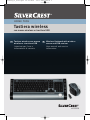 1
1
-
 2
2
-
 3
3
-
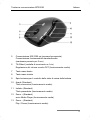 4
4
-
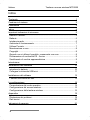 5
5
-
 6
6
-
 7
7
-
 8
8
-
 9
9
-
 10
10
-
 11
11
-
 12
12
-
 13
13
-
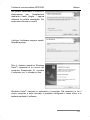 14
14
-
 15
15
-
 16
16
-
 17
17
-
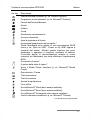 18
18
-
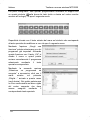 19
19
-
 20
20
-
 21
21
-
 22
22
-
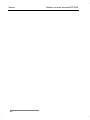 23
23
-
 24
24
-
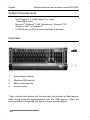 25
25
-
 26
26
-
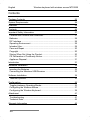 27
27
-
 28
28
-
 29
29
-
 30
30
-
 31
31
-
 32
32
-
 33
33
-
 34
34
-
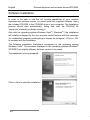 35
35
-
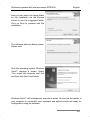 36
36
-
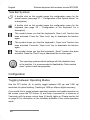 37
37
-
 38
38
-
 39
39
-
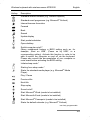 40
40
-
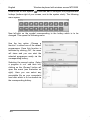 41
41
-
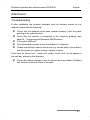 42
42
-
 43
43
-
 44
44
-
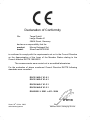 45
45
-
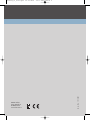 46
46
Silvercrest MTS2220 Manuale utente
- Categoria
- Smartwatch
- Tipo
- Manuale utente
in altre lingue
- English: Silvercrest MTS2220 User manual
Documenti correlati
Altri documenti
-
EUROCOM SKY M5 R2 Manuale utente
-
Acer Ferrari 4000 Guida utente
-
Acer Ferrari 1000 Guida utente
-
Acer TravelMate 3230 Guida utente
-
Acer Aspire 3610 Guida utente
-
Acer TravelMate 3040 Guida utente
-
Acer TravelMate 3010 Guida utente
-
EUROCOM Electra Manuale utente
-
Kraun Wireless 2,4 GHz Laser Mouse Manuale utente